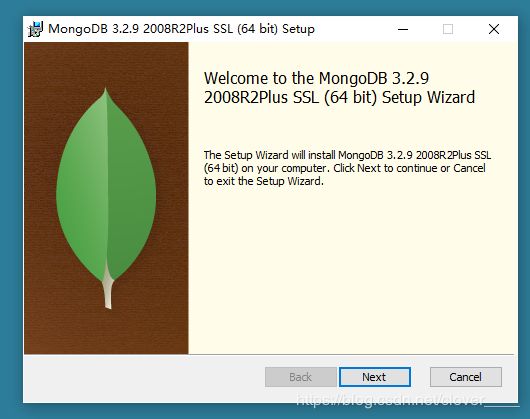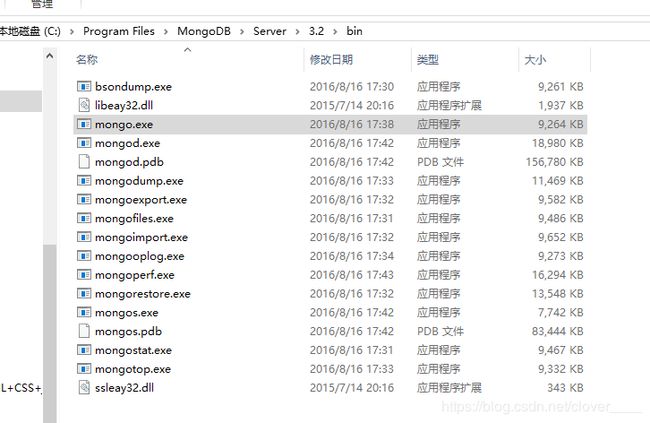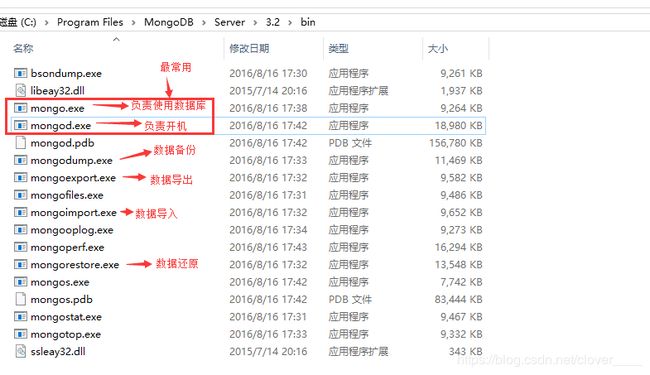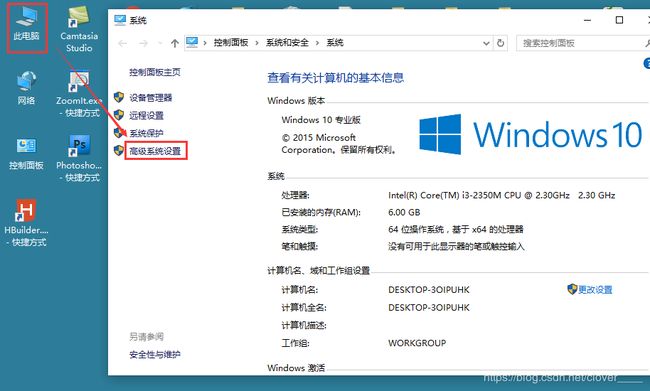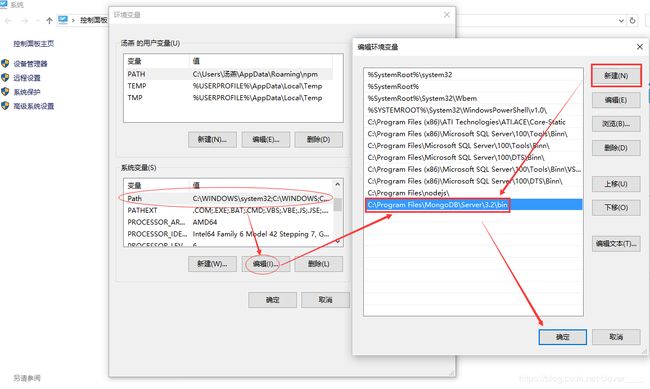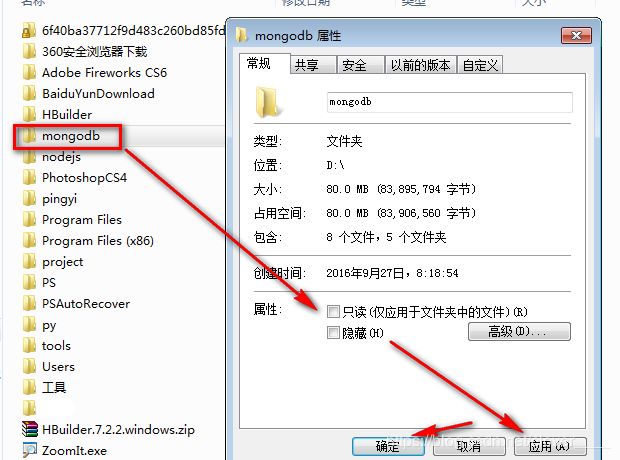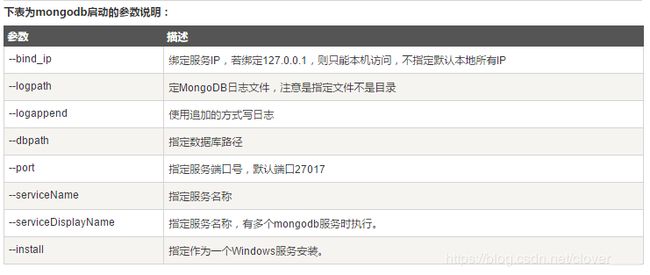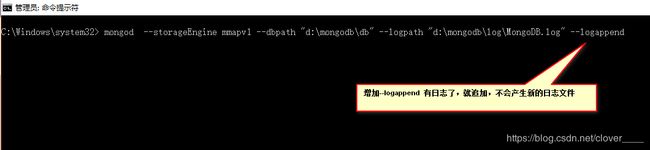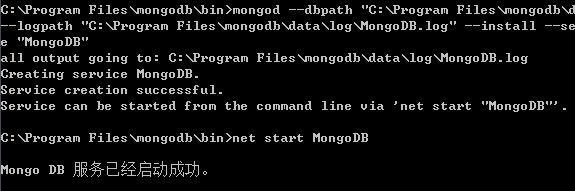MongoDB数据库
1. 什么是数据库
- 数据库(Database)是按照数据结构来组织、存储和管理数据的仓库,它产生于距今六十多年前,随着信息技术和市场的发展,特别是二十世纪九十年代以后,数据库技术得到了更加快速的发展,应用得更加广泛。主要用它进行管理各种系统的数据,作为科学研究和决策的重要技术手段。
2. 数据库的分类
- 关系型数据库:Access mySql SqlServer oracle db2等
- 非关系型数据库: MongoDB,Redis,HBase,CouchDB等。
3. 区别
4. BSON
BSON是一种类似json的二进制形式的存储格式,简称Binary JSON,它和JSON一样,支持内嵌的文档对象和数组对象,但是BSON有JSON没有的一些数据类型,如Date和BinData类型。
BSON 有三个特点:轻量性、可遍历性、高效性。
5. 非关系型数据库与关系型数据库区别
非关系型数据库的优势:
-
性能:
NOSQL是基于键值对的,可以想象成表中的主键和值的对应关系,而且不需要经过SQL层的解析,所以性能非常高。 -
可扩展性:
同样也是因为基于键值对,数据之间没有耦合性,所以非常容易水平扩展。
关系型数据库的优势:
-
复杂查询:
可以用SQL语句方便的在多个表之间做非常复杂的数据查询。 -
事务支持:
使得对于安全性能很高的数据访问要求得以实现。
总结:
- 数据库功能是用来存储数据的。
- 数据库分为关系系数据库和非关系型数据库(nosql)
- 关系型数据库是由表和表之间的关系组成的,nosql是由集合组成的,集合下面是很多的文档。
- 非关系型数据库文件存储格式为BSON(一种JSON的扩展)。
6. MongoDB优点
它的特点是高性能、易部署、易使用,存储数据非常方便。主要功能特性有:
- 面向集合存储,易存储对象类型的数据
- 模式自由。
- 支持动态查询。
- 支持完全索引,包含内部对象。
- 支持查询。
- 支持复制和故障恢复。
- 使用高效的二进制数据存储,包括大型对象(如视频等)。
- 自动处理碎片,以支持云计算层次的扩展性
- 支持RUBY,PYTHON,JAVA,C++,PHP等多种语言。
- 文件存储格式为BSON(一种JSON的扩展)
7. MongoDB下载与安装
MongoDB官网地址:
https://www.mongodb.com/
MongoDB下载地址:
https://www.mongodb.com/download-center#community
MongoDB for Windows 64-bit 适合 64 位的 Windows Server 2008 R2, Windows 7 , 及最新版本的 Window 系统。
MongoDB for Windows 32-bit 适合 32 位的 Window 系统及最新的 Windows Vista。 32 位系统上 MongoDB 的数据库最大为 2GB。
选择适合自己系统的版本进行下载:
 根据你的系统下载 32 位或 64 位的 .msi 文件,下载后双击该文件,按操作提示安装即可。
根据你的系统下载 32 位或 64 位的 .msi 文件,下载后双击该文件,按操作提示安装即可。
8. 安装
选择完整安装:
你可以通过点击 “Custom(自定义)” 按钮来设置你的安装目录

点击install:
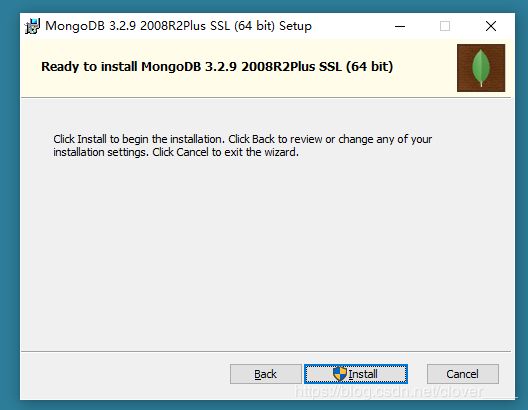
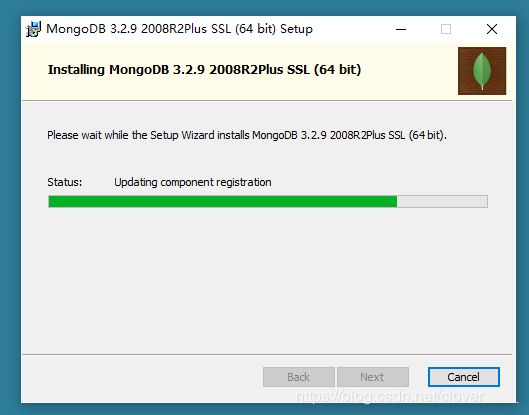

看到上面的界面表示已经安装完成。
9. MongoVUE安装
MongoVUE可以提高你使用MongoDB的幸福指数,他是MongoDB的可视化界面管理工具。
双击Installer.msi 安装,默认安装在C:\Program Files (x86)\MongoVUE

第二步:使用破解版的MongoVUE.exe覆盖安装目录下的MongoVUE.exe。
10. MongoDB的安装(重点)
- 基本操作
对mongodb数据库的操作是通过执行命令来完成的,我的电脑里面这些命令安装在
C:\Program Files\MongoDB\Server\3.2\bin
要执行这些命令,需要以管理员身份运行cmd。
打开开始菜单,找到命令提示符,在上面点击右键,选择以管理员身份运行。
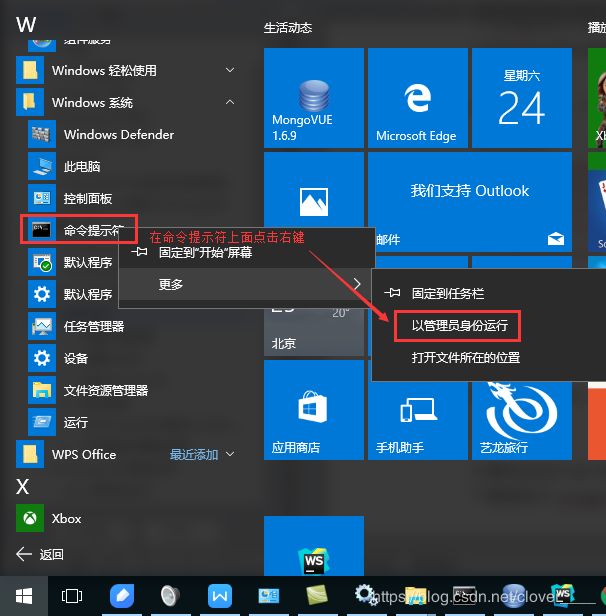
- 要想执行mongodb的命令,需要cd到他的安装目录下面的bin文件夹下。
- 为了在dos窗口的任何目录下都能执行mongo的命令,需要先设置环境变量,因为计算机在执行命令的时候会在环境变量中找对应的命令。
- 不同的操作系统设置环境变量的步骤大同小异。
- Win10操作系统下设置环境变量如下图。
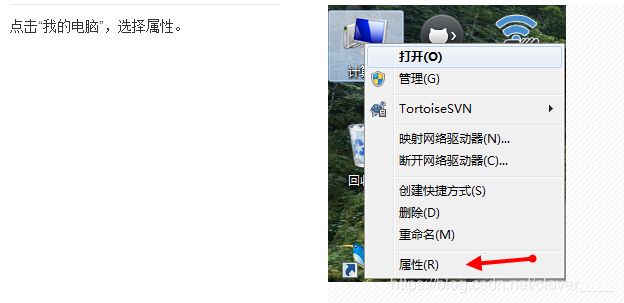
第二步:找到并打开“高级系统配置”。
在接下来的页面中点击“高级系统配置”,打开“系统属性”窗口。

第三步:找到“环境变量”按钮并点击。
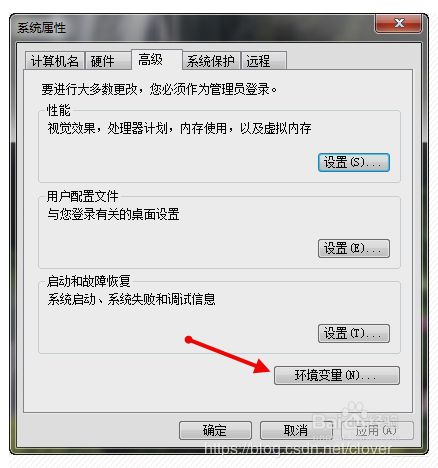
第四部:在环境变量窗口中一般有两个变量,一个是你当前所使用的用户独有的环境变量,另一个是所有用户都可以访问的系统变量。其实如果在你的电脑上你只使用一个用户的话,那么不管你修改的用户的环境变量还是系统变量,效果都是一样的。为了以防未来会新建其他用户,那么我建议你修改系统变量而不是某个用户独有的环境变量。
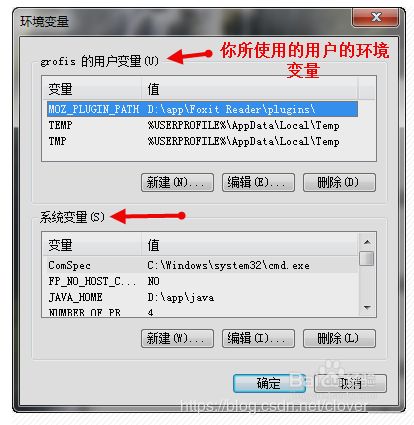
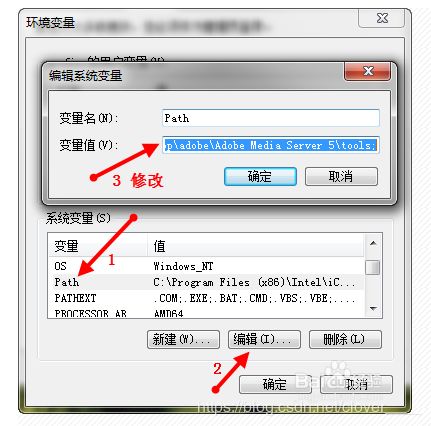
在变量值最后加上分号 ;C:\Program Files\MongoDB\Server\3.2\bin
然后保存。
. 创建文件夹
我们之前安装的其实是数据服务器,通过数据库服务器可以建立很多个数据库,我们打算把新建的数据库放哪里呢?需要指定一个位置。
3.1 在d盘建立一个文件夹mongodb,并且建立子目录db和log.
3.2 在log目录下建立一个文件MongoDB.log ,后缀为.log.
d:\mongodb\db、d:\mongodb\log, 分别用来存放数据库文件和数据库日志文件.
3.3 把mongodb文件夹的只读属性去掉。
mongod --storageEngine mmapv1 --dbpath “d:\mongodb\db” --logpath “d:\mongodb\log\MongoDB.log”
-
测试连接
原来的cmd窗口不关闭,以管理员身份再开一个cmd窗口,输入mongo或者mongo.exe,出现如下信息说明测试通过,此时我们已经进入了test这个数据库。
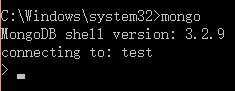
从上图可以看出,我们进入了mongodb的shell
输入exit或者ctrl+C可退出。 -
将MongoDB安装为windows服务(重点中的重点)
当mongod.exe被关闭时,mongo.exe 就无法连接到数据库了,因此每次想使用mongodb数据库都要开启mongod.exe程序,所以比较麻烦,此时我们可以将MongoDB安装为windows服务
以 管理员身份运行cmd,进入bin文件夹,执行下列命令
mongod --storageEngine mmapv1 --dbpath “d:\mongodb\db” --logpath “d:\mongodb\log\MongoDB.log” --install --serviceName “MongoDB”
这里MongoDB.log就是开始建立的日志文件,–serviceName “MongoDB” 服务名为MongoDB
接着启动mongodb服务
NET START MongoDB
mongo
- 关闭服务和删除进程
先 ctrl+c
关闭服务:net stop MongoDB